Konzola Microsoft Xbox si od svojho uvedenia na trh získala obrovské množstvo fanúšikov. Existujú milióny hráčov, ktorí používajú konzolu Xbox na každodenné hranie. Každodenné hranie v Xbox Series X a Series S zahŕňa online interakcie hráčov z rôznych dôvodov. Hráči si môžu zakúpiť hry a herné funkcie online prostredníctvom obchodu Microsoft. Hráči môžu zaviesť určité systémové zmeny. Veľa takýchto interakcií si bude vyžadovať bezpečnosť ako prvoradý faktor. Vedeli ste, že Xbox Series X a Xbox Series S vám môžu pomôcť chrániť váš účet pred online hackermi a zabezpečiť, aby vaše súkromie nebolo nikde zneužité? Jeden má možnosť použiť prístupový kľúč na overenie akejkoľvek transakcie alebo sa rozhodnúť povoliť prístupový kľúč pre určité dôležité transakcie. Budeme musieť postupovať podľa jednoduchých krokov a stráviť pár minút, aby sme rýchlo aktivovali bezpečnostné funkcie účtu. Vyhnete sa tak hackerom, aby sa ľahko dostali k vášmu účtu.
Obsah
Ochrana vášho účtu Xbox Series X a Series S prostredníctvom prístupového kľúča
Krok 1: Kliknite na tlačidlo Xbox na vašom ovládači.

Krok 2: Prejdite na Profil a systém kartu a vyberte Nastavenie.

REKLAMA
Krok 3: Pod účtu kartu, vyberte Prihlásenie, zabezpečenie a prístupový kľúč.
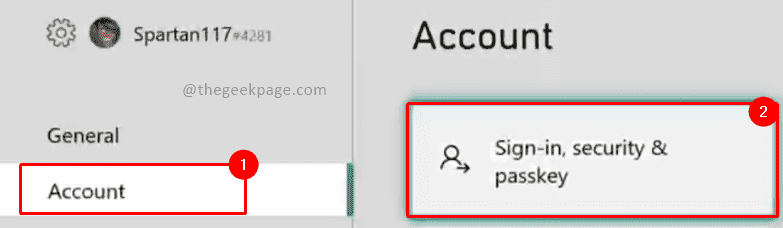
Krok 4: Na ďalšej stránke kliknite na Zmeniť moje prihlasovacie a bezpečnostné predvoľby.

Krok 5: Vyberte Požiadajte o môj prístupový kľúč tlačítko na Rádiu.

Poznámka: Povolenie tejto možnosti zabezpečí, že budete požiadaní o prístupový kľúč pri každej zmene systému, nákupe vecí alebo prihlásení. Prosím, dobre si to zapamätajte.
Krok 6: Nastavte šesťmiestne číslo Prístupový kľúč na ďalšej strane.
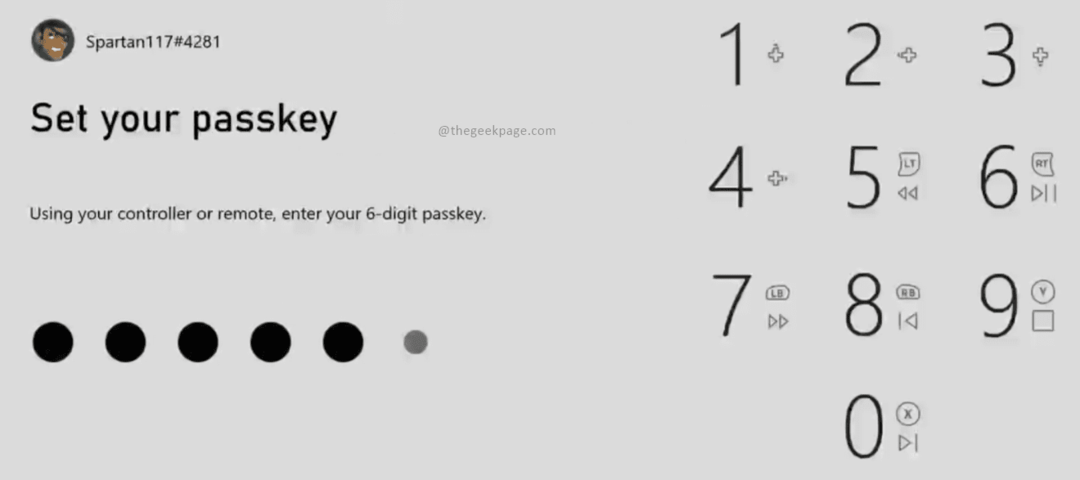
Krok 7: Zadajte rovnaké šesťmiestne číslo Prístupový kľúč znova.

Keďže prístupový kľúč sa vyžaduje pri akejkoľvek významnej zmene vykonanej v systéme, je k dispozícii ďalšia funkcia, pri ktorej konzola Xbox môže požiadať o váš prístupový kľúč iba v určitých časoch.
Prispôsobenie prístupového kľúča na Xbox Series X alebo Series S
Krok 1: Kliknite na tlačidlo Xbox na vašom ovládači.

Krok 2: Prejdite na Profil a systém kartu a vyberte Nastavenie.

Krok 3: Pod účtu kartu, vyberte Prihlásenie, zabezpečenie a prístupový kľúč.
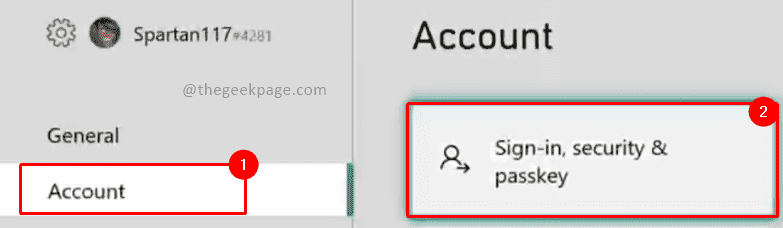
Krok 4: Na ďalšej stránke kliknite na Zmeniť moje prihlasovacie a bezpečnostné predvoľby.

Krok 5: Vyberte Vlastné.
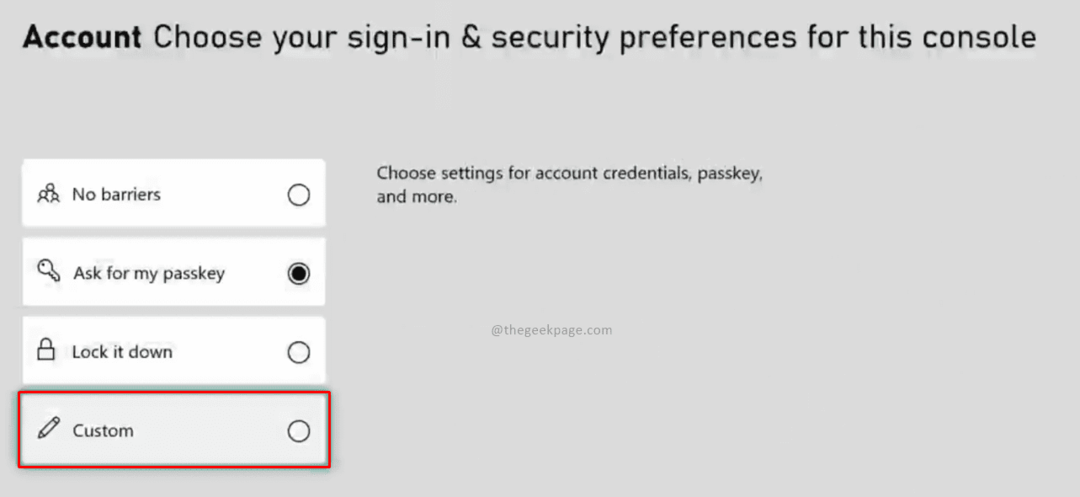
Krok 6: Vyberte vhodnú možnosť výberom rozbaľovacej ponuky pod každou možnosťou a zadajte, či vyžaduje sa prístupový kľúč alebo prístupový kľúč sa nevyžaduje.
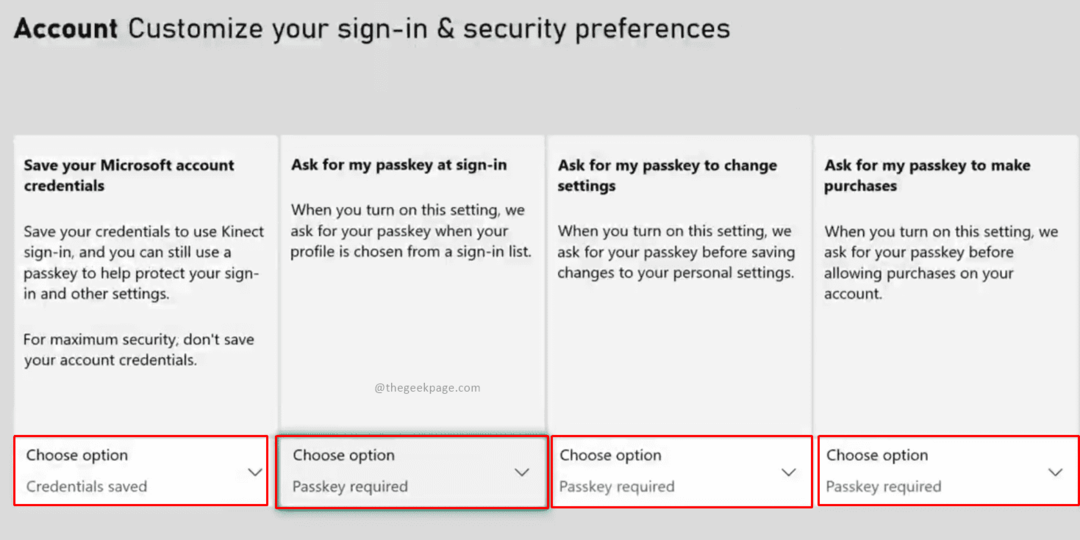
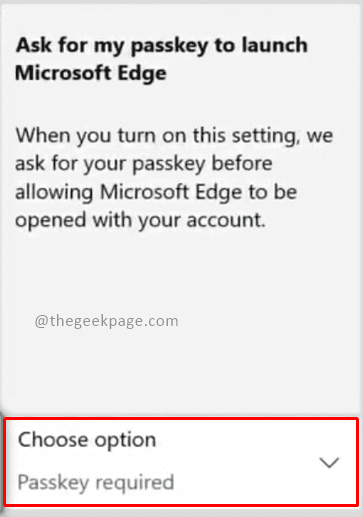
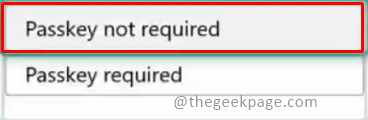
Funkcie ochrany osobných údajov a bezpečnosti Účet Xbox Series X alebo Series S
Krok 1: Kliknite na tlačidlo Xbox na vašom ovládači.

Krok 2: Prejdite na Profil a systém kartu a vyberte Nastavenie.

Krok 3: Na karte Účet vyberte Súkromie a online bezpečnosť.
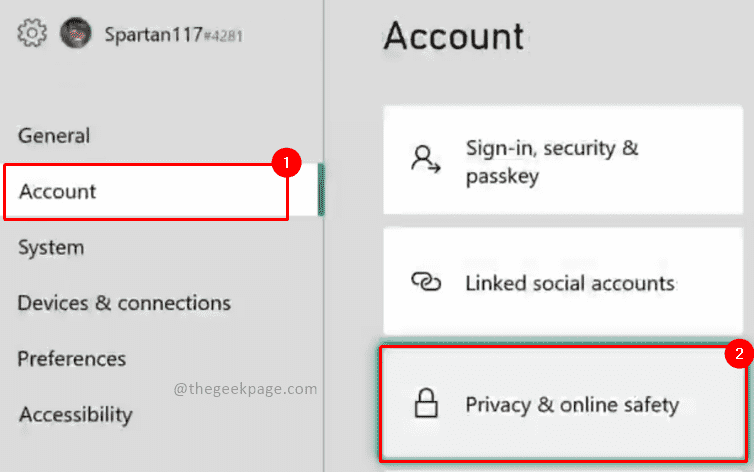
Krok 4: Vyberte Ochrana osobných údajov pre Xbox.
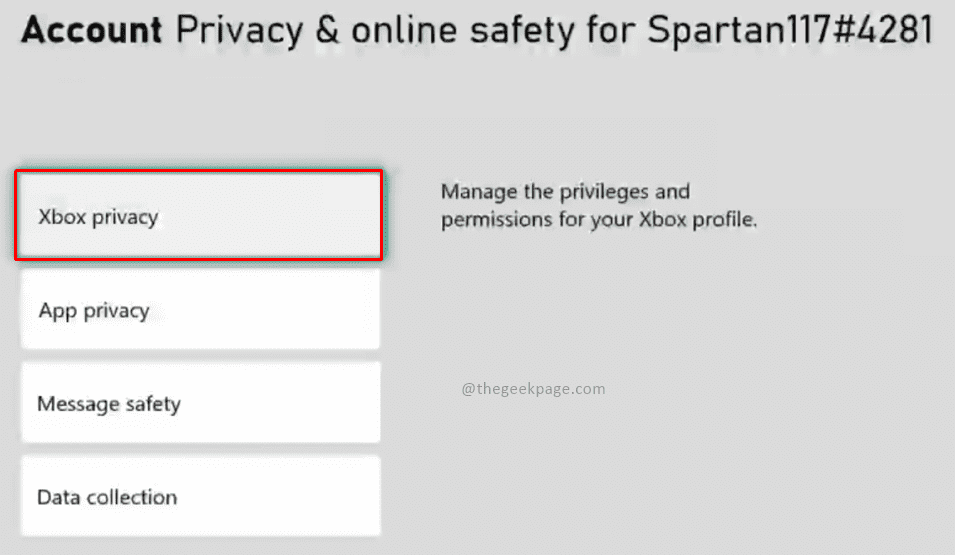
Krok 5: Vyberte predvolené hodnoty z dostupných možností.
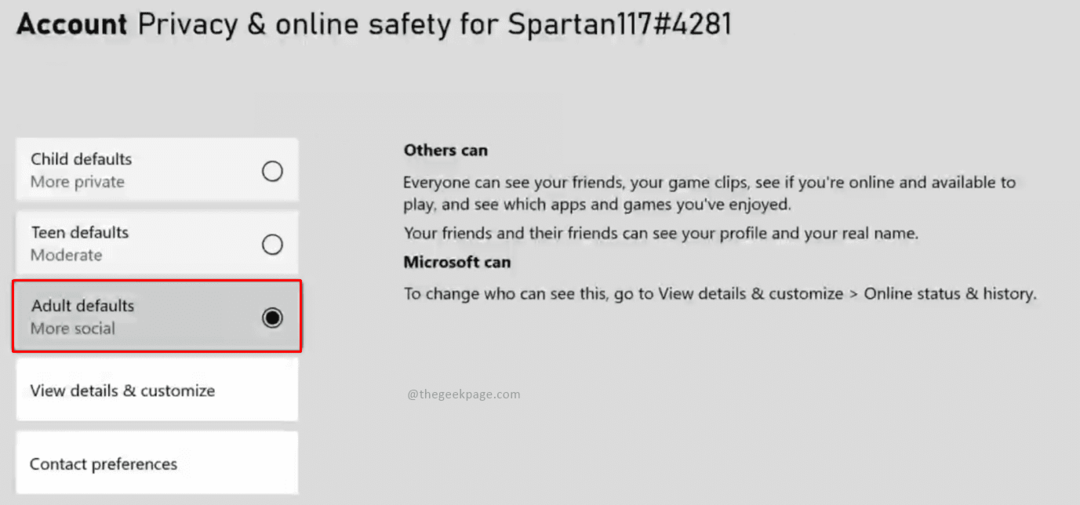
Poznámka: K dispozícii je predvolená možnosť pre deti, dospievajúcich a dospelých. Tieto možnosti zaisťujú, kto môže zobraziť váš profil online. To má tiež pravidlá pre to, ako spoločnosť Microsoft zobrazuje váš profil.
Dodržiavaním týchto krokov zaistíte, že váš účet bude bezpečný a chránený pred hackermi. Teraz nikto nebude môcť zneužiť váš profil a vy si môžete užiť nepretržité hranie a tiež zachovať svoj profil a súkromie nedotknuté. Veselé hranie!!
Krok 1 - Stiahnite si Restoro PC Repair Tool odtiaľto
Krok 2 - Kliknite na Spustiť skenovanie, aby ste automaticky našli a opravili akýkoľvek problém s počítačom.
![Xbox Insider Hub nefunguje [OPRAVENÉ ODBORNÍKMI]](/f/2a49d4cf8726de7ac3e2e83e914fe28d.jpg?width=300&height=460)

